Pastaba: Šiame straipsnyje pateikta informacija panaudota pagal paskirtį, jis netrukus bus panaikintas. Siekiant išvengti pranešimo „Puslapis nerastas“, pašalinsime žinomus saitus. Jei sukūrėte saitus su šiuo puslapiu, pašalinkite juos, o kartu būsime nuolat prisijungę internete.
Kurdami naują įvykį galite nustatyti priminimo pranešimą įvykiui. Jei nenorite, kad būtų rodomi pranešimai, galite išjungti vieno įvykio arba visos taikomosios programos pranešimą.
Vieno kalendoriaus įvykio, kurį sukūrėte, pranešimų išjungimas
Jei nustatote priminimą apie įvykį, kurį sukūrėte, galite redaguoti įvykį, kad pašalintumėte priminimą.
Pastaba: Negalite išjungti susitikimų, kuriuos priimėte iš kitų, priminimų.
-
Atidaryti įvykį.
-
Sąraše Priminimas pasirinkite nėra.
-
Pasirinkite Įrašyti ir uždaryti arba išsiųsti naujinimą , kad pritaikytumėte savo pakeitimą.
Visų kalendoriaus įvykių pranešimų išjungimas
Jei norite išjungti kalendoriaus įvykių pranešimus, galite tai atlikti kiekvienoje paskyroje atskirai arba visose paskyrose.
Vienos paskyros pranešimų valdymas
-
Pasirinkite parametrai > pranešimus.
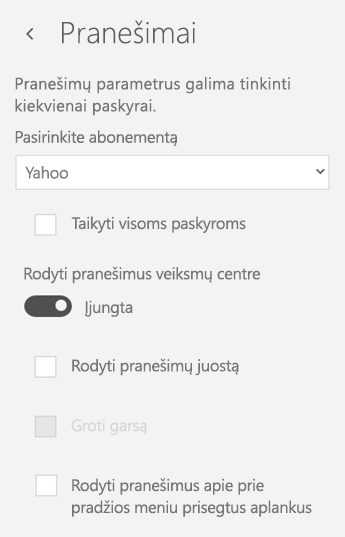
-
Išplečiamajame sąraše pasirinkite savo paskyrą. Jei norite taikyti šiuos parametrus visoms paskyroms, pažymėkite žymės langelį taikyti visiems abonementams .
-
Naudokite slankiklį dalyje Rodyti pranešimus veiksmų centre , kad įjungtumėte arba išjungtumėte pranešimus.
-
Norėdami pakeisti pranešimų veikimą, galite patikrinti vieną arba visas šias parinktis:
-
Rodyti pranešimų juostą. Įjungus šį įjungtą, jūsų pranešimai bus rodomi apatiniame dešiniajame ekrano kampe.
-
Groti garsą. Galite pakeisti šį garsą "Windows 10" pasirinkdami pradžios > Parametrai > personalizavimo > temos > Išplėstiniai garso parametrai.
-
Rodyti pranešimus apie aplankus, prisegtus prie pradžios ekrano. Naudodami šį tikrinimą matysite naujų elementų įspėjimus, esančius aplankuose, kuriuos prisegėte prie pradžios meniu.
-
Jei norite išjungti visus pašto ir kalendoriaus taikomosios programos pranešimus, naudokite „Windows 10“ parametrus.
Visų pranešimų valdymas "Windows 10"
-
Meniu „Windows 10“ Pradžia pasirinkite Parametrai.
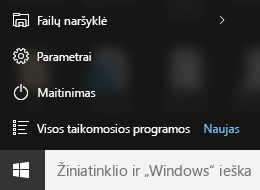
-
Pasirinkite sistemos > pranešimus & veiksmus.
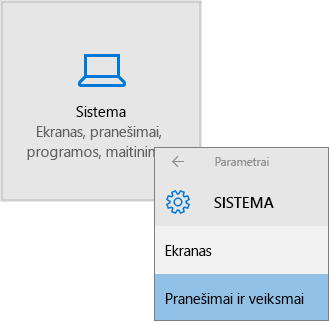
-
Dalyje gauti šių siuntėjų pranešimus, laiškams ir kalendoriui, skaidrė pranešimas iš įjungta į išjungta.











